-Рубрики
- Новости (33)
- Tweaker (33)
- Windows (26)
- Советы и решение проблем (12)
- Новости железа (10)
- Соглашение (3)
- Служебный раздел (0)
-Подписка по e-mail
-Поиск по дневнику
-Постоянные читатели
-Статистика
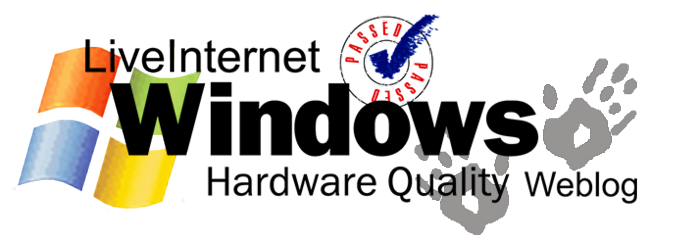
Ведущие: Хмурая_сволочь Сиврук_Михаил, Z_Митя, Сорок_оттенков_грусти.
Автозагрузка. |
Многие программы любят назначать свой запуск при загрузке Windows, что при достаточно большом количество программ приводит к медленной загрузке и уменьшению доступной оперативной памяти.
И папка Автозапуск не единственное место, откуда могут загружаться программы.
Откуда могут загружатся программы:
1. Из папки "Автозапуск" (Startup) для текущего пользователя и всей группы пользователей.
2. Из реестра:
HKEY_LOCAL_MACHINE\Software\Microsoft\Windows\CurrentVersion\Run
HKEY_LOCAL_MACHINE\Software\Microsoft\Windows\CurrentVersion\RunOnce
HKEY_LOCAL_MACHINE\Software\Microsoft\Windows\CurrentVersion\RunServices
HKEY_LOCAL_MACHINE\Software\Microsoft\Windows\CurrentVersion\RunServicesOnce
HKEY_LOCAL_MACHINE\Software\Microsoft\Windows NT\CurrentVersion\Winlogon\Userinit
HKEY_CURRENT_USER\Software\Microsoft\Windows\CurrentVersion\Run
HKEY_CURRENT_USER\Software\Microsoft\Windows\CurrentVersion\RunOnce
HKEY_CURRENT_USER\Software\Microsoft\Windows\CurrentVersion\RunServices
HKEY_CURRENT_USER\Software\Microsoft\Windows\CurrentVersion\RunServicesOnce
HKEY_CURRENT_USER\Software\Microsoft\Windows NT\CurrentVersion\Windows
Из строк run и load файла %systemroot%\win.ini
И папка Автозапуск не единственное место, откуда могут загружаться программы.
Откуда могут загружатся программы:
1. Из папки "Автозапуск" (Startup) для текущего пользователя и всей группы пользователей.
2. Из реестра:
HKEY_LOCAL_MACHINE\Software\Microsoft\Windows\CurrentVersion\Run
HKEY_LOCAL_MACHINE\Software\Microsoft\Windows\CurrentVersion\RunOnce
HKEY_LOCAL_MACHINE\Software\Microsoft\Windows\CurrentVersion\RunServices
HKEY_LOCAL_MACHINE\Software\Microsoft\Windows\CurrentVersion\RunServicesOnce
HKEY_LOCAL_MACHINE\Software\Microsoft\Windows NT\CurrentVersion\Winlogon\Userinit
HKEY_CURRENT_USER\Software\Microsoft\Windows\CurrentVersion\Run
HKEY_CURRENT_USER\Software\Microsoft\Windows\CurrentVersion\RunOnce
HKEY_CURRENT_USER\Software\Microsoft\Windows\CurrentVersion\RunServices
HKEY_CURRENT_USER\Software\Microsoft\Windows\CurrentVersion\RunServicesOnce
HKEY_CURRENT_USER\Software\Microsoft\Windows NT\CurrentVersion\Windows
Из строк run и load файла %systemroot%\win.ini
|
BOOT.INI |
Вы можете изменить значение времени ожидания выбора OS, в течении которого загрузчик Windows будет ожидать выбора установленной OS перед загрузкой той, которая определена в параметре "default=" файла BOOT.INI. Для этого надо изменить значение параметра "timeout" (по умолчанию равное 30) на количество секунд времени ожидания. То есть, если Вы хотите, чтобы время ожидания было 5 секунд, измените значение так: timeout=5.
Примечание: чтобы Windows не загружалась, пока выбор не сделан, измените этот параметр так: timeout=-1.
Файл находится в корневой директории диска С.
Примечание: чтобы Windows не загружалась, пока выбор не сделан, измените этот параметр так: timeout=-1.
Файл находится в корневой директории диска С.
|
Процитировано 1 раз
Панель Мой компьютер |
Интересную возможность подсказал  madmen
madmen
На рабочем столе, если взять ярлык мой компьютер и перетащить его к краю экрана (верхнему) и отпустить, то появится панель Мой компьютер,
Очень удобная. Быстрый доступ ко всем дискам и к панели управления.
В этой панели может отображаться как справа, так и отдельной строкой снизу.
Адресная строка, Рабочий стол, меню быстрого запуска, языковая панель.
Может автоматически убираться с экрана.
Единственное неудобство. Сдвигает все значки на рабочем столе, И если ее убрать, не восстанавливает прежние положение значков.
На рабочем столе, если взять ярлык мой компьютер и перетащить его к краю экрана (верхнему) и отпустить, то появится панель Мой компьютер,
Очень удобная. Быстрый доступ ко всем дискам и к панели управления.
В этой панели может отображаться как справа, так и отдельной строкой снизу.
Адресная строка, Рабочий стол, меню быстрого запуска, языковая панель.
Может автоматически убираться с экрана.
Единственное неудобство. Сдвигает все значки на рабочем столе, И если ее убрать, не восстанавливает прежние положение значков.
|
Автозагрузка |
Если во время загрузки Windows NT удерживать нажатой клавишу shift, то программы, помещённые в папку Автозагрузка (Startup), выполнены не будут. Если же Вам, как администратору, требуется обязательное выполнение программ, помещённых в эту папку, то измените следующий элемент реестра:
Ветвь: HKEY_LOCAL_MACHINE
Раздел: Software\Microsoft\Windows NT\CurrentVersion\Winlogon
Параметр: IgnoreShiftOveride
Тип данных: REG_SZ
Значение: 1
По умолчанию значение равно 0, а при 1 игнорируется нажатая клавиша при загрузке.
Ветвь: HKEY_LOCAL_MACHINE
Раздел: Software\Microsoft\Windows NT\CurrentVersion\Winlogon
Параметр: IgnoreShiftOveride
Тип данных: REG_SZ
Значение: 1
По умолчанию значение равно 0, а при 1 игнорируется нажатая клавиша
|
Процитировано 1 раз
Рабочие потоки |
Эффективность данной опции сомнительна. По крайне мере на своей машине изменений я не заметил. Но она имеет право на существование.
Управление числом потоков для оптимизации выполнения задач. Когда загружается NT/2000/XP, она создает пул рабочих потоков: ядро NT, Исполнительная Подсистемы, драйверы устройств. Когда один из этих компонентов размещается в пуле для выполнения, например: Менеджер Кэша или Менеджер Памяти, неактивные помещается, в очереди, для последующей обработки. Если в пуле находятся слишком много потоков, то они напрасно потребляют ресурсы системы. Но, если потоков в пуле находятся не достаточно, задачи не обслуживаются своевременным способом. Изменить число потоков можно, откорректировав следующие два ключа реестра.
Ветвь: HKEY_LOCAL_MACHINE
Ключ: System\CurrentControlSet\Control\Session Manager\Executive
Имя значения: AdditionalCriticalWorkerThreads
Тип: REG_DWORD
Значение:
Ветвь: HKEY_LOCAL_MACHINE
Ключ: System\CurrentControlSet\Control\Session Manager\Executive
Имя значения: AdditionalDelayedWorkerThreads
Тип: REG_DWORD
Значение:
Число, которое Вы указываете в значении, увеличивает число потоков, созданных для указанной очереди работы. По умолчанию NT/2000/XP создаёт 2 очереди потока. Потоки в Критической Очереди Работы (AdditionalCriticalWorkerThreads) выполняются в низком приоритетном диапазоне, в реальном масштабе времени, так что ОС "уделяет" больше внимания на выполнение данных задач. Потоки в Отсроченной Очереди Работы (AdditionalDelayedWorkerThreads) имеют слегка более низкий приоритет, который приводит к более высокому времени ожидания выполнения процессором. Число потоков, созданных для каждой очереди основан на двух критериях: - система Сервер или Рабочая станция, и сколько физической памяти имеет система. Сказать точно, дает ли большее количество потоков в специфической ситуации Вам лучшую производительность, нельзя, но Вы можете поэкспериментировать с эталонными рабочими нагрузками, чтобы сделать вывод, дают они преимущество или нет.
Управление числом потоков для оптимизации выполнения задач. Когда загружается NT/2000/XP, она создает пул рабочих потоков: ядро NT, Исполнительная Подсистемы, драйверы устройств. Когда один из этих компонентов размещается в пуле для выполнения, например: Менеджер Кэша или Менеджер Памяти, неактивные помещается, в очереди, для последующей обработки. Если в пуле находятся слишком много потоков, то они напрасно потребляют ресурсы системы. Но, если потоков в пуле находятся не достаточно, задачи не обслуживаются своевременным способом. Изменить число потоков можно, откорректировав следующие два ключа реестра.
Ветвь: HKEY_LOCAL_MACHINE
Ключ: System\CurrentControlSet\Control\Session Manager\Executive
Имя значения: AdditionalCriticalWorkerThreads
Тип: REG_DWORD
Значение:
Ветвь: HKEY_LOCAL_MACHINE
Ключ: System\CurrentControlSet\Control\Session Manager\Executive
Имя значения: AdditionalDelayedWorkerThreads
Тип: REG_DWORD
Значение:
Число, которое Вы указываете в значении, увеличивает число потоков, созданных для указанной очереди работы. По умолчанию NT/2000/XP создаёт 2 очереди потока. Потоки в Критической Очереди Работы (AdditionalCriticalWorkerThreads) выполняются в низком приоритетном диапазоне, в реальном масштабе времени, так что ОС "уделяет" больше внимания на выполнение данных задач. Потоки в Отсроченной Очереди Работы (AdditionalDelayedWorkerThreads) имеют слегка более низкий приоритет, который приводит к более высокому времени ожидания выполнения процессором. Число потоков, созданных для каждой очереди основан на двух критериях: - система Сервер или Рабочая станция, и сколько физической памяти имеет система. Сказать точно, дает ли большее количество потоков в специфической ситуации Вам лучшую производительность, нельзя, но Вы можете поэкспериментировать с эталонными рабочими нагрузками, чтобы сделать вывод, дают они преимущество или нет.
|
Немного о решении проблем |
Иногда бывает, что система в один прекрасный день, перестает грузиться. И при загрузке помелькает синий экран и компьютер перегружается.
Спешить форматировать жесткий диск, переустанавливать систему не стоит. Бывает, это просто ошибка в файловой структуре.
А если жесткий диск не загружается и компьютер Вам радостно сообщает что не найден загрузочный диск.
Это бывает связанно с убитым загрузчиком на диске.
И опять-таки не зачем сразу бежать все переставлять или форматировать.
Если у Вас есть загрузочный диск с дистрибутивом windows, а если нет, то стоит им запостись, эти проблемы легко им решаются.
Сначала начинается как обычная процедура установки Windows.
В начале установки на выбор предлагаются различные пункты, среди них есть пункт. «восстановить с помощью консоли», за точность фразы не ручаюсь.
При загрузке консоли Вам придется ввести пароль администратора к Вашей windows, если Вы его знаете, конечно.
Во-первых, если Вас не пугают названия различных команд, стоит ввести HELP, по которому Вы увидите все команды поддерживаемые консолью.
Для исправления загрузчика используется команда FIXBOOT, если не помогло можно воспользоваться командой FIXMBR.
Для решения файловых проблем используем CHKDSK /F
Спешить форматировать жесткий диск, переустанавливать систему не стоит. Бывает, это просто ошибка в файловой структуре.
А если жесткий диск не загружается и компьютер Вам радостно сообщает что не найден загрузочный диск.
Это бывает связанно с убитым загрузчиком на диске.
И опять-таки не зачем сразу бежать все переставлять или форматировать.
Если у Вас есть загрузочный диск с дистрибутивом windows, а если нет, то стоит им запостись, эти проблемы легко им решаются.
Сначала начинается как обычная процедура установки Windows.
В начале установки на выбор предлагаются различные пункты, среди них есть пункт. «восстановить с помощью консоли», за точность фразы не ручаюсь.
При загрузке консоли Вам придется ввести пароль администратора к Вашей windows, если Вы его знаете, конечно.
Во-первых, если Вас не пугают названия различных команд, стоит ввести HELP, по которому Вы увидите все команды поддерживаемые консолью.
Для исправления загрузчика используется команда FIXBOOT, если не помогло можно воспользоваться командой FIXMBR.
Для решения файловых проблем используем CHKDSK /F
|
Отчет об ошибках |
Для отключения же отправки данных о системных ошибках в Microsoft следует воспользоваться кнопкой "Error Reporting".
Для русских версий. "Панель управления" там "Система", вкладка "Дополнительно" и там увидите внизу то что нам надо. :)
Хотя и по утверждению Macrosoft, эта функция призвана для оперативного исправления различных багов. И технический отчет с виду ничего кроме кодов ошибки не содержит.
Но уж если узел Windows Update собирает с каждого компьютера информацию о сети и сетевых настройках, включая IP адрес, DNS и т.д. То особого доверия отсылка отчета об ошибках не вызывает.
Для русских версий. "Панель управления" там "Система", вкладка "Дополнительно" и там увидите внизу то что нам надо. :)
Хотя и по утверждению Macrosoft, эта функция призвана для оперативного исправления различных багов. И технический отчет с виду ничего кроме кодов ошибки не содержит.
Но уж если узел Windows Update собирает с каждого компьютера информацию о сети и сетевых настройках, включая IP адрес, DNS и т.д. То особого доверия отсылка отчета об ошибках не вызывает.
|
Неправильное сохранение картинок. |
Те кто пользуются Интернет эксплоером (Internet Explorer) и частенько сохраняет картинки, знает о такой проблеме, как сохранение картинки в неправильном формате.
То есть когда Интернет эксплоер начинает сохранять картинки в формате BMP вместо JPG. А вместо имени файла может отображаться имя «Безымянный».
Данная проблема возникает по одной из следующих причин.
1. Переполнен кэш временных страниц Интернета.
2. Веб-страница загружается по безопасному соединению (https), а в свойствах обозревателя установлен флажок «Не сохранять зашифрованные страницы на диск»
Постоянного решения этой проблемы не существует, кроме использования альтернативного браузера.
Есть только временное решение.
1. Удалите временные файлы Интернета. Для этого выберите в меню Сервис команду Свойства обозревателя, откройте вкладку Общие и нажмите кнопку Удалить файлы.
2. Выберите в меню Сервис пункт Свойства обозревателя, откройте вкладку Дополнительно, найдите раздел Безопасность и снимите флажок Не сохранять зашифрованные страницы на диск. Выберите в меню Вид команду Обновить.
То есть когда Интернет эксплоер начинает сохранять картинки в формате BMP вместо JPG. А вместо имени файла может отображаться имя «Безымянный».
Данная проблема возникает по одной из следующих причин.
1. Переполнен кэш временных страниц Интернета.
2. Веб-страница загружается по безопасному соединению (https), а в свойствах обозревателя установлен флажок «Не сохранять зашифрованные страницы на диск»
Постоянного решения этой проблемы не существует, кроме использования альтернативного браузера.
Есть только временное решение.
1. Удалите временные файлы Интернета. Для этого выберите в меню Сервис команду Свойства обозревателя, откройте вкладку Общие и нажмите кнопку Удалить файлы.
2. Выберите в меню Сервис пункт Свойства обозревателя, откройте вкладку Дополнительно, найдите раздел Безопасность и снимите флажок Не сохранять зашифрованные страницы на диск. Выберите в меню Вид команду Обновить.
|
Процитировано 2 раз
О временных файлах или сага о мусоре. |
И так, буду сказать без бумажки. :)
Операционная система и программы при установке, при работе, производят временные файлы, с которыми работают. Но есть одно но, часть файлов не удаляется. И как можно догадаться они накапливаются.
Но для начала напомню, что речь идет о Windows XP SP2 и предполагается что windows установлена на диск C в папку Windows, в противном случаи корректируйте написанное с учетом вашей конфигурации.
И так.
В windows есть две папки по умолчанию для временных файлов.
Первая С:\WINDOWS\Temp\
Вторая С:\Documents and Settings\имя вашей учетной записи\Local Settings\Temp\
Все файлы, находящиеся в этих папках можно смело удалять, естественно те которые в данный момент используются Вам удалить не удастся.
Переполнение этих папок не сильно сказывается на скорости работы системы, единственное бывает, проблема при установке программ, но крайне редко.
Но есть одно но, путь к временной папке в вашей учетной записи слишком длинный. Это грозит проблемами при установке программ и их работе, в особенности старых. Поэтому рекомендуется сменить временные папки на другие с более коротким путем.
Я бы рекомендовал сделать следующее.
На диске С или где Вам будет удобно создаем папку Temp или Tmp регистр букв не имеет значения.
Предположим мы создали папку на диске С, соответственно путь будет выглядеть как c:\Temp\
Далее заходим в панель управления там Система в ней вкладка Дополнительно, далее выбираем Переменные среды.
Первое будет переменные среды пользователя. Две строки TEMP и TMP Выделяем первую нажимаем кнопку Изменить, и прописываем путь до нашей новой временной папки в данном случаи c:\Temp\. То же самое проделываем со второй переменной.
Ниже Системные переменные. В конце списка те же самые переменные TEMP и TMP, так же меняем их путь.
И перегружаем машину. После перезагрузки удаляем содержимое из старых временных папок, сами папки лучше оставить. Мы получаем единую временную папку, доступ к которой удобен и удалять её содержимое так же легко.
Вторая категория временных папок, это временные файлы Интернета.
В XP стоит шестая версия Интернет эксплоера (Internet Explorer) Которая славится неумением работать с собственным КЭШем.
Наверно надо для начала объяснить что такое КЭШ Интернета.
Когда Вы в адресной строке браузера набираете скажем www.yandex.ru браузер скачиваем html php и т.д. на Ваш компьютер в эту папку далее скачивает все остальное, картинки, флешки и т.д. И после этого отображает Вам страницу или после скачивания html отображает Вам а потом по мере закачки картинок заполняет страницу. И при посещении этой же страницы скажем через пять минут, браузер берет файлы из КЭЩа, что бы не закачивать их вновь. Скажем картинки.
По идеи и идеале, браузер должен проверять истекло ли время хранения Html php и т.д.? Если не изменилось отображать Вам беря из КЭШа, Дале проверять не изменились картинки на сервере, если нет то отображать так же беря из КЭШа, естественно я упростил описание и немного исказил, что бы было проще понять.
То есть, взять страницу из КЭШа с картинками, гораздо быстрее, чем закачивать все по новой.
У шестой версии Интернет эксплоера как я уже говорил проблема с работой с КЭШем, и проблема с размером этой папки.
Переполнение этой папки грозит двумя вещами. Проблемами с отображением страниц, в особенности с флешовыми страницами. Выражаются проблемы, как правило, в долгой загрузке страниц, с флешовыми так же долгая загрузка иногда неудачная.
Так же проблема в размере этого КЭШа, оптимально рекомендуемый размер это 200 мегабайт. И при переполнении установленного объема браузер начинает складывать временные файлы в паку темп, вместо того, что бы удалять старые файлы. То есть Интернет эксплоер не удаляет старые файлы.
По-моему в SP2 проблема с размером и переполнением КЭШа решена.
КЭШ находится:
c:\Documents and Settings\имя вашей учетной записи\Local Settings\Temporary Internet Files\Content.IE5\
Так же есть КЭШ истории. В браузере есть кнопка история, где Вы можете посмотреть историю адресов за каждый день. Точно не помню, но, по-моему, максимальное время хранения записей в этом КЭШе три недели.
В первом сервис паке была проблема с этим КЭШем.
Заполненный КЕШ истории влиял на скорость работы проводника и браузера. Как дела с этим обстоят во втором сервис паке, сказать не могу.
Если Вы не пользуетесь историей, ее можно отключить за ненадобностью
HKEY_CURRENT_USER(HKEY_LOCAL_MACHINE)\Software\Mic rosoft\Windows\Current Version\Policies
создать ключ (если он еще не создан) NoRecentDocsHistory со значением «1».
Операционная система и программы при установке, при работе, производят временные файлы, с которыми работают. Но есть одно но, часть файлов не удаляется. И как можно догадаться они накапливаются.
Но для начала напомню, что речь идет о Windows XP SP2 и предполагается что windows установлена на диск C в папку Windows, в противном случаи корректируйте написанное с учетом вашей конфигурации.
И так.
В windows есть две папки по умолчанию для временных файлов.
Первая С:\WINDOWS\Temp\
Вторая С:\Documents and Settings\имя вашей учетной записи\Local Settings\Temp\
Все файлы, находящиеся в этих папках можно смело удалять, естественно те которые в данный момент используются Вам удалить не удастся.
Переполнение этих папок не сильно сказывается на скорости работы системы, единственное бывает, проблема при установке программ, но крайне редко.
Но есть одно но, путь к временной папке в вашей учетной записи слишком длинный. Это грозит проблемами при установке программ и их работе, в особенности старых. Поэтому рекомендуется сменить временные папки на другие с более коротким путем.
Я бы рекомендовал сделать следующее.
На диске С или где Вам будет удобно создаем папку Temp или Tmp регистр букв не имеет значения.
Предположим мы создали папку на диске С, соответственно путь будет выглядеть как c:\Temp\
Далее заходим в панель управления там Система в ней вкладка Дополнительно, далее выбираем Переменные среды.
Первое будет переменные среды пользователя. Две строки TEMP и TMP Выделяем первую нажимаем кнопку Изменить, и прописываем путь до нашей новой временной папки в данном случаи c:\Temp\. То же самое проделываем со второй переменной.
Ниже Системные переменные. В конце списка те же самые переменные TEMP и TMP, так же меняем их путь.
И перегружаем машину. После перезагрузки удаляем содержимое из старых временных папок, сами папки лучше оставить. Мы получаем единую временную папку, доступ к которой удобен и удалять её содержимое так же легко.
Вторая категория временных папок, это временные файлы Интернета.
В XP стоит шестая версия Интернет эксплоера (Internet Explorer) Которая славится неумением работать с собственным КЭШем.
Наверно надо для начала объяснить что такое КЭШ Интернета.
Когда Вы в адресной строке браузера набираете скажем www.yandex.ru браузер скачиваем html php и т.д. на Ваш компьютер в эту папку далее скачивает все остальное, картинки, флешки и т.д. И после этого отображает Вам страницу или после скачивания html отображает Вам а потом по мере закачки картинок заполняет страницу. И при посещении этой же страницы скажем через пять минут, браузер берет файлы из КЭЩа, что бы не закачивать их вновь. Скажем картинки.
По идеи и идеале, браузер должен проверять истекло ли время хранения Html php и т.д.? Если не изменилось отображать Вам беря из КЭШа, Дале проверять не изменились картинки на сервере, если нет то отображать так же беря из КЭШа, естественно я упростил описание и немного исказил, что бы было проще понять.
То есть, взять страницу из КЭШа с картинками, гораздо быстрее, чем закачивать все по новой.
У шестой версии Интернет эксплоера как я уже говорил проблема с работой с КЭШем, и проблема с размером этой папки.
Переполнение этой папки грозит двумя вещами. Проблемами с отображением страниц, в особенности с флешовыми страницами. Выражаются проблемы, как правило, в долгой загрузке страниц, с флешовыми так же долгая загрузка иногда неудачная.
Так же проблема в размере этого КЭШа, оптимально рекомендуемый размер это 200 мегабайт. И при переполнении установленного объема браузер начинает складывать временные файлы в паку темп, вместо того, что бы удалять старые файлы. То есть Интернет эксплоер не удаляет старые файлы.
По-моему в SP2 проблема с размером и переполнением КЭШа решена.
КЭШ находится:
c:\Documents and Settings\имя вашей учетной записи\Local Settings\Temporary Internet Files\Content.IE5\
Так же есть КЭШ истории. В браузере есть кнопка история, где Вы можете посмотреть историю адресов за каждый день. Точно не помню, но, по-моему, максимальное время хранения записей в этом КЭШе три недели.
В первом сервис паке была проблема с этим КЭШем.
Заполненный КЕШ истории влиял на скорость работы проводника и браузера. Как дела с этим обстоят во втором сервис паке, сказать не могу.
Если Вы не пользуетесь историей, ее можно отключить за ненадобностью
HKEY_CURRENT_USER(HKEY_LOCAL_MACHINE)\Software\Mic rosoft\Windows\Current Version\Policies
создать ключ (если он еще не создан) NoRecentDocsHistory со значением «1».
|
К предыдущему посту. |
Вечер добрый.
Сегодня совсем чуть-чуть. Завтра будет статья про "мусор", если успею дописать.
Но сегодня хоть и маленькая но вкусность.
Есть еще одна функция, которая ускоряет загрузку программ, работает не на всех программах.
Она относится к Prefetch, данная команда указывает, что данную программу или программы необходимо оптимизировать в первую очередь. По этому не рекомендуется ее на многих программах. Используйте только на тех, которые Вы часто используете.
Могу сказать, что ускоряет достаточно сильно, что видно сразу, лучше, чем обычная Prefetch. Почему и как я не знаю.
В свойствах ярлыка программы добавить ключик /Prefetch:1. На пример WinAmp в свойствах ярлыка
«C:\Program\Winamp\winamp.exe»
меняем на...
«C:\Program\Winamp\winamp.exe» /prefetch:1
В программах типа фотошопа иногда этот параметр обрабатывается как открытие файла.
Если так случилось, то ничего не останется, как удалить этот параметр.
Рекомендую проверить не откладывая на завтра. :)
Сегодня совсем чуть-чуть. Завтра будет статья про "мусор", если успею дописать.
Но сегодня хоть и маленькая но вкусность.
Есть еще одна функция, которая ускоряет загрузку программ, работает не на всех программах.
Она относится к Prefetch, данная команда указывает, что данную программу или программы необходимо оптимизировать в первую очередь. По этому не рекомендуется ее на многих программах. Используйте только на тех, которые Вы часто используете.
Могу сказать, что ускоряет достаточно сильно, что видно сразу, лучше, чем обычная Prefetch. Почему и как я не знаю.
В свойствах ярлыка программы добавить ключик /Prefetch:1. На пример WinAmp в свойствах ярлыка
«C:\Program\Winamp\winamp.exe»
меняем на...
«C:\Program\Winamp\winamp.exe» /prefetch:1
В программах типа фотошопа иногда этот параметр обрабатывается как открытие файла.
Если так случилось, то ничего не останется, как удалить этот параметр.
Рекомендую проверить не откладывая на завтра. :)
|
О Висте |
Microsoft предложит в своей новой операционной системе множество новых графических трюков, включая прозрачные окна, анимированные переходы между открытыми программами и «живые окна», демонстрирующие графическое представление искомого файла. Но прежде чем предстать перед пользователем во всем своем блеске, Vista убедится в том, что ее приобрели по всем правилам. «Владельцы нелегальных копий Windows не получат доступа к преимуществам пользовательского интерфейса Aero», — заверил CNET News.com представитель Microsoft.
Это очередной удар Microsoft по неавторизованному копированию операционной системы. Осенью 2004 года компания начала испытания программы Windows Genuine Advantage, которая проверяет легитимность установленной копии Windows. Поначалу опциональная, со временем эта проверка стала обязательной для многих видов загрузки Windows ХР, но при исполнении каких-либо функций самой ОС она не требовалась. Microsoft считает снижение уровня пиратства главным условием дальнейшего наращивания продаж Windows, которая уже установлена более чем на 90% персональных компьютеров.
Однако не только пираты будут лишены дивной графики. Она будет недоступна также покупателям дешевой потребительской версии Windows Vista Basic. И даже владельцы более дорогих версий не смогут наслаждаться всей ее красотой, если в их системах недостаточно памяти, мощности графического процессора или если их графический чип не поддерживает новый драйвер Vista.
Microsoft еще не опубликовала окончательных требований Vista к аппаратуре, но включила некоторые рекомендации по Aero в состав проекта руководства по продукту, который ненадолго просочился в онлайн на этой неделе.
Чтобы работать с Аеро, система должна отвечать некоторым специфическим и замысловатым требованиям, в частности, пропускная способность памяти должна быть не ниже 1800 Мбайт/с. В состав Vista войдет инструмент для ее измерения, но Microsoft не разъясняет, как именно владельцы существующих ПК смогут проверить, отвечает ли их машина этому стандарту.
Представитель Microsoft сказал, что вскоре появится дополнительная информация для пользователей. В вебе доступны диагностические инструменты, которые выдают сведения о пропускной способности памяти, такие как Sandra от SiSoftware. Microsoft тоже готовит инструмент измерения производительности, который будет оценивать, в какой мере система готова работать с Vista.
В частности, системе потребуется графический чип со специальным драйвером, а также определенный минимальный объем графической памяти, зависящий от размера монитора. Например, компьютеру с одним дисплеем до 1280 х 1024 включительно потребуется минимум 64 Мбайт графической памяти. Для больших экранов может потребоваться и 256 Мбайт; для второго дисплея также нужна дополнительная память.
ПК с общей памятью — которая используется как для основной системы, так и для графической подсистемы, — тоже смогут работать с Aero. Но им понадобится 1 Гбайт двухканальной памяти, причем основной системе должны быть доступны 512 Мбайт.
Требования Aero, приведенные в руководстве, не окончательны. Пока же компания выпустила рекомендации только для машин с логотипом Vista. «Проект документа Windows Vista Product Guide был опубликован по оплошности и содержит еще не окончательную информацию, — сообщил по e-mail представитель компании. — На сегодняшний день мы предлагаем только рекомендации по аппаратуре в рамках нашей программы Windows Vista Capable PC. Эта программа информирует заказчиков о ПК, способных работать с Windows Vista, которые они могут приобрести сегодня».
Анаитик Directions on Microsoft Майкл Черри отмечает, что эти требования Aero малодоступны для понимания покупателей или продавцов. Например, он не знает, какова пропускная способность памяти в его компьютере. «Я даже не представляю, как подойти к ее измерению», — сказал он. По словам Черри, Microsoft придется перевести эти требования на понятный для рядового пользователя ПК язык: «Я не хочу становиться специалистом по электронике, чтобы их освоить».
Взято с http://www.securitylab.ru
LI 5.09.15
Это очередной удар Microsoft по неавторизованному копированию операционной системы. Осенью 2004 года компания начала испытания программы Windows Genuine Advantage, которая проверяет легитимность установленной копии Windows. Поначалу опциональная, со временем эта проверка стала обязательной для многих видов загрузки Windows ХР, но при исполнении каких-либо функций самой ОС она не требовалась. Microsoft считает снижение уровня пиратства главным условием дальнейшего наращивания продаж Windows, которая уже установлена более чем на 90% персональных компьютеров.
Однако не только пираты будут лишены дивной графики. Она будет недоступна также покупателям дешевой потребительской версии Windows Vista Basic. И даже владельцы более дорогих версий не смогут наслаждаться всей ее красотой, если в их системах недостаточно памяти, мощности графического процессора или если их графический чип не поддерживает новый драйвер Vista.
Microsoft еще не опубликовала окончательных требований Vista к аппаратуре, но включила некоторые рекомендации по Aero в состав проекта руководства по продукту, который ненадолго просочился в онлайн на этой неделе.
Чтобы работать с Аеро, система должна отвечать некоторым специфическим и замысловатым требованиям, в частности, пропускная способность памяти должна быть не ниже 1800 Мбайт/с. В состав Vista войдет инструмент для ее измерения, но Microsoft не разъясняет, как именно владельцы существующих ПК смогут проверить, отвечает ли их машина этому стандарту.
Представитель Microsoft сказал, что вскоре появится дополнительная информация для пользователей. В вебе доступны диагностические инструменты, которые выдают сведения о пропускной способности памяти, такие как Sandra от SiSoftware. Microsoft тоже готовит инструмент измерения производительности, который будет оценивать, в какой мере система готова работать с Vista.
В частности, системе потребуется графический чип со специальным драйвером, а также определенный минимальный объем графической памяти, зависящий от размера монитора. Например, компьютеру с одним дисплеем до 1280 х 1024 включительно потребуется минимум 64 Мбайт графической памяти. Для больших экранов может потребоваться и 256 Мбайт; для второго дисплея также нужна дополнительная память.
ПК с общей памятью — которая используется как для основной системы, так и для графической подсистемы, — тоже смогут работать с Aero. Но им понадобится 1 Гбайт двухканальной памяти, причем основной системе должны быть доступны 512 Мбайт.
Требования Aero, приведенные в руководстве, не окончательны. Пока же компания выпустила рекомендации только для машин с логотипом Vista. «Проект документа Windows Vista Product Guide был опубликован по оплошности и содержит еще не окончательную информацию, — сообщил по e-mail представитель компании. — На сегодняшний день мы предлагаем только рекомендации по аппаратуре в рамках нашей программы Windows Vista Capable PC. Эта программа информирует заказчиков о ПК, способных работать с Windows Vista, которые они могут приобрести сегодня».
Анаитик Directions on Microsoft Майкл Черри отмечает, что эти требования Aero малодоступны для понимания покупателей или продавцов. Например, он не знает, какова пропускная способность памяти в его компьютере. «Я даже не представляю, как подойти к ее измерению», — сказал он. По словам Черри, Microsoft придется перевести эти требования на понятный для рядового пользователя ПК язык: «Я не хочу становиться специалистом по электронике, чтобы их освоить».
Взято с http://www.securitylab.ru
|
|
Полезная функция Prefetch |
Теперь об еще одной полезной функции, имя ей Prefetch.
Эта функция призвана оптимизировать загрузку приложений, которые Вы загружаете. Что бы при следующей загрузке они загружались быстрее.
Если я правильно помню.
Казалось бы, зачем нам ее трогать?
Дело в том, что со временем в папке Prefetch накапливается много файлов от тех приложений, что Вы заводили. А если вдобавок что-то ставили и удаляли, то файлы в Prefetch от удаленных программ остаются. И это начинает тормозить систему.
Поскольку при загрузке системы windows пытается найти все файлы, что значатся в Prefetch.
Нет однозначного мнения, что с этим делать кто-то советует удалять очищать эту папку при каждой загрузке, кто-то очищать раз в неделю, большинство юзверей советует отключить вообще.
Но, функция эта, безусловно, полезна.
Единственное что очищать ее, если вы имеете свойство ставить и удалять разные программы можно и раз в две недели.
Если просто пользуетесь уже поставленными программами то можно иногда очищать, когда вспомните. :)
Эти же файлы, вернее, их некий общий знаменатель - файл \Windows\Prefetch\layout.ini - используется затем дефрагментатором для оптимизации расположения файлов на диске, что еще больше сокращает время загрузки.
Если Вы еще не запутались, то Prefetch это встроенная функция оптимизации.
Что она делает?
Эта функция призвана сократить время загрузки приложений, тех что загружаются при старте системы и те что Вы часто используете.
Так вот в Prefetch содержатся файлы от наиболее часто загружаемым программах, иногда не от часто загружаемых. По какому принципу windows их отбирает я не знаю. Может как Бог на душу положит.
А дальше windows ждет пока Вы оставите свой компьютер и пойдете покурить, попить чайку и т.д. Точно не помню через какое время, по моему минут через 20 – 30 бездействия машины.
Windows согласно данным папки Prefetch начинает перемешать в начало диска программы которые часто используются для их более быстрой загрузки.
Так же как я упоминал она оптимизирует загрузку программ, помимо их перемещения.
Но часто оптимизируя свою систему юзеры невольно отключают эту функцию.
Дело в том для нормальной работы это службы нужны три вещи, которые часто отключают. Вернее две из них отключают.
1. Встроенный дефрагментатор
2. планировщик задач
3. Доктор Ватсон (хотя точно не помню).
Желательно об этом помнить.
Так что мы можем еще сделать.
1. Удалить либо все файлы из этой папки либо файлы от тех программ, что уже отсутствуют на машине.
2. найдите HKEY_LOCAL_MACHINE\SYSTEM\CurrentControlSet\Control\Session Manager\Memory Management\PrefetchParameters\
Там есть ключ EnablePrefetcher (REG_DWORD)
К нему применимы значения (0, 1, 2, 3)
0 – отключено (Рекомендуется для маломощных компьютеров)
1 – рекомендуется для компьютеров с ОЗУ до 256МБ (Только программы)
2 – Для тех, у кого на борту от 512МБ и более (программы и системные библиотеки)
3 – Это уже рассчитано для супер-пупер мощных процов + минимум ОЗУ 512Мб, хотя при LargeSystemCache=1 прекрасно работает и на 256Мб ОЗУ.
Рекомендую EnablePrefetcher=3
HKEY_LOCAL_MACHINE\SOFTWARE\Microsoft\Dfrg\BootOptimizeFunction
"Enable"="Y"
HKEY_LOCAL_MACHINE\SOFTWARE\Microsoft\Dfrg\BootOptimizeFunction
"OptimizeComplete"="Yes"
Есть одна легенда, ходящая по просторам сети.
Что в Windows Vista все приложения будут запускаться, и работать на 15% быстрее, чем в Windows XP. Так что вам совсем не нужно ждать выхода Windows Vista, что бы ощутить все прелести данной мульки, т.к. они уже заложены в WinXP SP2!!! Осталось только эту мульку (Super Prefetch) включить. Данная мулька работает ТОЛЬКО под Windows XP SP2 !
HKEY_LOCAL_MACHINE\SYSTEM\ CurrentControlSet\Control\Session Manager\ Memory Мanagement\PrefetchParameters\
1. Создаём параметр типа
DWORD
Value Name: EnableSuperfetch
Value: 1
2. Кто-то говорит, что нужно создать отдельный раздел.
HKEY_LOCAL_MACHINE\SYSTEM\CurrentControlSet\Control\Session Manager\Memory Management\
Создаем раздел Prefetcher
Создаём параметр типа
DWORD
Value Name: EnableSuperfetch
Value: 1
Мнения разделяются, есть комментарии о мифе этого параметра, есть те, кто заметили увеличение производительности.
В любом случаи, что бы проверить. Вы ничего не теряете и ничего не приобретаете кроме лишней записи в реестре.
P.S. Если у кого-то стоит бета версия Висты, Будьте любезны, сделайте экспорт ветви HKEY_LOCAL_MACHINE\SYSTEM\ControlSet\Control\Session Manager\Memory Management
И вышлите мне, если Вас не затруднит.
Эта функция призвана оптимизировать загрузку приложений, которые Вы загружаете. Что бы при следующей загрузке они загружались быстрее.
Если я правильно помню.
Казалось бы, зачем нам ее трогать?
Дело в том, что со временем в папке Prefetch накапливается много файлов от тех приложений, что Вы заводили. А если вдобавок что-то ставили и удаляли, то файлы в Prefetch от удаленных программ остаются. И это начинает тормозить систему.
Поскольку при загрузке системы windows пытается найти все файлы, что значатся в Prefetch.
Нет однозначного мнения, что с этим делать кто-то советует удалять очищать эту папку при каждой загрузке, кто-то очищать раз в неделю, большинство юзверей советует отключить вообще.
Но, функция эта, безусловно, полезна.
Единственное что очищать ее, если вы имеете свойство ставить и удалять разные программы можно и раз в две недели.
Если просто пользуетесь уже поставленными программами то можно иногда очищать, когда вспомните. :)
Эти же файлы, вернее, их некий общий знаменатель - файл \Windows\Prefetch\layout.ini - используется затем дефрагментатором для оптимизации расположения файлов на диске, что еще больше сокращает время загрузки.
Если Вы еще не запутались, то Prefetch это встроенная функция оптимизации.
Что она делает?
Эта функция призвана сократить время загрузки приложений, тех что загружаются при старте системы и те что Вы часто используете.
Так вот в Prefetch содержатся файлы от наиболее часто загружаемым программах, иногда не от часто загружаемых. По какому принципу windows их отбирает я не знаю. Может как Бог на душу положит.
А дальше windows ждет пока Вы оставите свой компьютер и пойдете покурить, попить чайку и т.д. Точно не помню через какое время, по моему минут через 20 – 30 бездействия машины.
Windows согласно данным папки Prefetch начинает перемешать в начало диска программы которые часто используются для их более быстрой загрузки.
Так же как я упоминал она оптимизирует загрузку программ, помимо их перемещения.
Но часто оптимизируя свою систему юзеры невольно отключают эту функцию.
Дело в том для нормальной работы это службы нужны три вещи, которые часто отключают. Вернее две из них отключают.
1. Встроенный дефрагментатор
2. планировщик задач
3. Доктор Ватсон (хотя точно не помню).
Желательно об этом помнить.
Так что мы можем еще сделать.
1. Удалить либо все файлы из этой папки либо файлы от тех программ, что уже отсутствуют на машине.
2. найдите HKEY_LOCAL_MACHINE\SYSTEM\CurrentControlSet\Control\Session Manager\Memory Management\PrefetchParameters\
Там есть ключ EnablePrefetcher (REG_DWORD)
К нему применимы значения (0, 1, 2, 3)
0 – отключено (Рекомендуется для маломощных компьютеров)
1 – рекомендуется для компьютеров с ОЗУ до 256МБ (Только программы)
2 – Для тех, у кого на борту от 512МБ и более (программы и системные библиотеки)
3 – Это уже рассчитано для супер-пупер мощных процов + минимум ОЗУ 512Мб, хотя при LargeSystemCache=1 прекрасно работает и на 256Мб ОЗУ.
Рекомендую EnablePrefetcher=3
HKEY_LOCAL_MACHINE\SOFTWARE\Microsoft\Dfrg\BootOptimizeFunction
"Enable"="Y"
HKEY_LOCAL_MACHINE\SOFTWARE\Microsoft\Dfrg\BootOptimizeFunction
"OptimizeComplete"="Yes"
Есть одна легенда, ходящая по просторам сети.
Что в Windows Vista все приложения будут запускаться, и работать на 15% быстрее, чем в Windows XP. Так что вам совсем не нужно ждать выхода Windows Vista, что бы ощутить все прелести данной мульки, т.к. они уже заложены в WinXP SP2!!! Осталось только эту мульку (Super Prefetch) включить. Данная мулька работает ТОЛЬКО под Windows XP SP2 !
HKEY_LOCAL_MACHINE\SYSTEM\ CurrentControlSet\Control\Session Manager\ Memory Мanagement\PrefetchParameters\
1. Создаём параметр типа
DWORD
Value Name: EnableSuperfetch
Value: 1
2. Кто-то говорит, что нужно создать отдельный раздел.
HKEY_LOCAL_MACHINE\SYSTEM\CurrentControlSet\Control\Session Manager\Memory Management\
Создаем раздел Prefetcher
Создаём параметр типа
DWORD
Value Name: EnableSuperfetch
Value: 1
Мнения разделяются, есть комментарии о мифе этого параметра, есть те, кто заметили увеличение производительности.
В любом случаи, что бы проверить. Вы ничего не теряете и ничего не приобретаете кроме лишней записи в реестре.
P.S. Если у кого-то стоит бета версия Висты, Будьте любезны, сделайте экспорт ветви HKEY_LOCAL_MACHINE\SYSTEM\ControlSet\Control\Session Manager\Memory Management
И вышлите мне, если Вас не затруднит.
|
Процитировано 1 раз
О сети. |
Найдите ветку реестра: HKEY_LOCAL_MACHINE\SYSTEM\Current ControlSet\Services\Ndis Wan\Parameters\Protocols\0. Если она отсутствует, создайте ее. В ней должны находятся следующие 3 параметра, соответственно если они отсутствуют, то создайте их с типом DWORD.
«ProtocolType»=dword: 00000400
«PPPProtocolType»=dword: 00000021
«ProtocolMTU»=dword: 000000fa
Нам нужен только последний из них (ProtocolMTU). По умолчанию в нем стоит 1500. Это хорошо для локальной сети, но плохо для диалапа и GPRS. Поэтому уменьшаем значение где-то до 128. Наилучшее значение определяется только экспериментально, у каждого оно свое, после каждого изменения необходимо перезагружать систему. Скорость соединения при обычном серфинге возросла довольно ощутимо.
2. Следующий пункт не менее важен. Находим в HKEY_LOCAL_MACHINE\SYSTEM\Current ControlSet\Services\Tcpip\Parameters]/b] параметр [b]«DefaultTTL»=dword:00000080. Это время жизни пакета. Если оно будет слишком маленьким, то пакет просто не успеет дойти до места назначения. Если слишком большим, то «заблудившиеся» пакеты будут тормозить соединение. В принципе, для XP стандартное значение — 128 и оно вполне подходит для среднего качества связи. Наилучшее значение также определяется только экспериментально.
«ProtocolType»=dword: 00000400
«PPPProtocolType»=dword: 00000021
«ProtocolMTU»=dword: 000000fa
Нам нужен только последний из них (ProtocolMTU). По умолчанию в нем стоит 1500. Это хорошо для локальной сети, но плохо для диалапа и GPRS. Поэтому уменьшаем значение где-то до 128. Наилучшее значение определяется только экспериментально, у каждого оно свое, после каждого изменения необходимо перезагружать систему. Скорость соединения при обычном серфинге возросла довольно ощутимо.
2. Следующий пункт не менее важен. Находим в HKEY_LOCAL_MACHINE\SYSTEM\Current ControlSet\Services\Tcpip\Parameters]/b] параметр [b]«DefaultTTL»=dword:00000080. Это время жизни пакета. Если оно будет слишком маленьким, то пакет просто не успеет дойти до места назначения. Если слишком большим, то «заблудившиеся» пакеты будут тормозить соединение. В принципе, для XP стандартное значение — 128 и оно вполне подходит для среднего качества связи. Наилучшее значение также определяется только экспериментально.
|
HDDешные операции |
И так в windows есть такая полезно вредная штука как файл подкачки. :)
Он представляет он из себя файл, который служит как бы “продолжением” оперативной памяти. Каждая запущенная программа занимает определённый объём оперативной памяти. Некоторые много, а некоторые мало. Но если одновременно взять и запустить несколько программ, то может случиться такое, что вашей оперативной памяти просто не хватит под нужды всех этих программ. И тогда Windows просто берёт и переносит данные неактивных программ из оперативной памяти в файл подкачки (виртуальную память). Тем самым, оставляя оперативную память для более нуждающихся в ней программ. Но если вы закроете несколько приложений, и тем самым освободите некоторый объём вашей оперативки, то из файла подкачки обратно перейдут данные в оперативную память.
Физически файл подкачки находится на жёстком диске в файлах pagefile.sys для WinNT/2000/XP.
Но есть проблема, скорость доступа к самому современному жёсткому диску примерно 8-10 миллисекунд (мс.), а к оперативной памяти примерно 6-7 наносекунд (нс.). Разница примерно в сотни тысяч раз!!. Так что если бы не было оперативной памяти, то компьютер работал бы гораздо медленней.
Но это описание страдает неточностью. Windows имеет свойство скидывать данные в файл подкачки даже если оперативная память не заполнена.
Правда, это свойство устранимо.
Поставьте второй жесткий диск, если есть такая возможность.
В современных системах с достаточно мощными процессорами слабым звеном производительности почти всегда является подсистема ввода/вывода. Распределение функций ввода/вывода на несколько жестких дисках уменьшает негативное влияние этого фактора. Поместите операционную систему на один диск, а приложения — на другой. Добавление жесткого диска также поможет придерживаться рекомендации иметь 20% свободного пространства на системном диске.
Файл подкачки лучше размещать на другом жестком диске, если такой имеется.
Для этого нужно открыть приложение System, перейти на вкладку Advanced и щелкнуть кнопку Settings в области Performance. Затем перейдите на вкладку Advanced в новом окне, щелкните Change рядом с Virtual memory и выберите в списке дисков свой второй диск.
Установите размер файла подкачки.
Когда системе требуется больше памяти, чем у нее есть, Например, при загрузке «тяжелых» приложений или разгрузке нескольких приложений и т.д.
Windows увеличивает файл подкачки, и пока это происходит, остальные системные функции останавливаются. Установка максимального размера файла подкачки равным удвоенному значению физической оперативной памяти обычно позволяет избежать этого падения производительности. Необходимо открыть приложение System, выбрать вкладку Advanced и щелкнуть в области Performance кнопку Settings. В окне Performance Options нужно выбрать вкладку Advanced и щелкнуть кнопку Change около поля Virtual memory. Введите максимальный размер файла подкачки в поле Maximum size.
То есть, если у Вас 256Мб размер файла подкачки должен быть 640Мб и т.д.
Но, Чем больше у Вас оперативной памяти, тем больше будет получаться файл подкачки. Там сколько надо? Опять таки во всех статьях рекомендуют 512 мегабайт оперативной памяти и 1280 файла подкачки. Проблема в том, что кто-то однажды во времена выхода XP написал статью, остальные ее слегка видоизменили и опубликовали у себя. 512, если мне не изменяет память это рекомендуемый объем оперативной памяти для winXP опубликованный Microsoft.
Мой опыт показывает 512Мб оперативки мало. Да, мало особенно если Вы пользуетесь графическими редактора и хорошими играми.
Размер оперативной памяти для комфортной работы это 1Гб, а для хорошей работы 1,5Гб и выше. Более одного гигабайта это уже очень комфортная работа. :) Но по рекомендациям с одним гигабайтом оперативки файл подкачки должен занимать 2560, то есть суммарный объем памяти составит 3584!!! Столько Вам точно не понадобится, раньше закончится процессорное время. :)
Некоторые рекомендуют при гигабайте оперативной памяти вообще отключать файл подкачки, это крайне оптимистичный подход. Хотя если Вы играете в одну – две игры, сидите в Интернете и пишите тексты, то можете отключить. В остальных случаях Вы должны исходить из того, что Вы делаете на компьютере. Какие приложения заводите и т.д.
Лучше воспользоваться журналом производительности, что есть в администрировании настроить отображаемую информацию и погонять дней пять. Так можно определить пиковый объем файла подкачки, и исходя из этого, высчитывать размер.
Да, совет, никакие ухищрения не повысят Вам производительность, как увеличение памяти, тем более, сейчас она не такая дорогая.
Если не хотите ничего высчитывать.
То:
Если у Вас оперативной памяти 1Гб, и Вы не только играете в игры но и пользуетесь различными графическими и трех мерными редакторами то 1,5 – 2Гб по идеи Вам должно хватить.
Не обращайте внимание на тот объем, что рекомендует windows она руководствуется несколько иными принципами, нежели мы с Вами. :)
Он представляет он из себя файл, который служит как бы “продолжением” оперативной памяти. Каждая запущенная программа занимает определённый объём оперативной памяти. Некоторые много, а некоторые мало. Но если одновременно взять и запустить несколько программ, то может случиться такое, что вашей оперативной памяти просто не хватит под нужды всех этих программ. И тогда Windows просто берёт и переносит данные неактивных программ из оперативной памяти в файл подкачки (виртуальную память). Тем самым, оставляя оперативную память для более нуждающихся в ней программ. Но если вы закроете несколько приложений, и тем самым освободите некоторый объём вашей оперативки, то из файла подкачки обратно перейдут данные в оперативную память.
Физически файл подкачки находится на жёстком диске в файлах pagefile.sys для WinNT/2000/XP.
Но есть проблема, скорость доступа к самому современному жёсткому диску примерно 8-10 миллисекунд (мс.), а к оперативной памяти примерно 6-7 наносекунд (нс.). Разница примерно в сотни тысяч раз!!. Так что если бы не было оперативной памяти, то компьютер работал бы гораздо медленней.
Но это описание страдает неточностью. Windows имеет свойство скидывать данные в файл подкачки даже если оперативная память не заполнена.
Правда, это свойство устранимо.
Поставьте второй жесткий диск, если есть такая возможность.
В современных системах с достаточно мощными процессорами слабым звеном производительности почти всегда является подсистема ввода/вывода. Распределение функций ввода/вывода на несколько жестких дисках уменьшает негативное влияние этого фактора. Поместите операционную систему на один диск, а приложения — на другой. Добавление жесткого диска также поможет придерживаться рекомендации иметь 20% свободного пространства на системном диске.
Файл подкачки лучше размещать на другом жестком диске, если такой имеется.
Для этого нужно открыть приложение System, перейти на вкладку Advanced и щелкнуть кнопку Settings в области Performance. Затем перейдите на вкладку Advanced в новом окне, щелкните Change рядом с Virtual memory и выберите в списке дисков свой второй диск.
Установите размер файла подкачки.
Когда системе требуется больше памяти, чем у нее есть, Например, при загрузке «тяжелых» приложений или разгрузке нескольких приложений и т.д.
Windows увеличивает файл подкачки, и пока это происходит, остальные системные функции останавливаются. Установка максимального размера файла подкачки равным удвоенному значению физической оперативной памяти обычно позволяет избежать этого падения производительности. Необходимо открыть приложение System, выбрать вкладку Advanced и щелкнуть в области Performance кнопку Settings. В окне Performance Options нужно выбрать вкладку Advanced и щелкнуть кнопку Change около поля Virtual memory. Введите максимальный размер файла подкачки в поле Maximum size.
То есть, если у Вас 256Мб размер файла подкачки должен быть 640Мб и т.д.
Но, Чем больше у Вас оперативной памяти, тем больше будет получаться файл подкачки. Там сколько надо? Опять таки во всех статьях рекомендуют 512 мегабайт оперативной памяти и 1280 файла подкачки. Проблема в том, что кто-то однажды во времена выхода XP написал статью, остальные ее слегка видоизменили и опубликовали у себя. 512, если мне не изменяет память это рекомендуемый объем оперативной памяти для winXP опубликованный Microsoft.
Мой опыт показывает 512Мб оперативки мало. Да, мало особенно если Вы пользуетесь графическими редактора и хорошими играми.
Размер оперативной памяти для комфортной работы это 1Гб, а для хорошей работы 1,5Гб и выше. Более одного гигабайта это уже очень комфортная работа. :) Но по рекомендациям с одним гигабайтом оперативки файл подкачки должен занимать 2560, то есть суммарный объем памяти составит 3584!!! Столько Вам точно не понадобится, раньше закончится процессорное время. :)
Некоторые рекомендуют при гигабайте оперативной памяти вообще отключать файл подкачки, это крайне оптимистичный подход. Хотя если Вы играете в одну – две игры, сидите в Интернете и пишите тексты, то можете отключить. В остальных случаях Вы должны исходить из того, что Вы делаете на компьютере. Какие приложения заводите и т.д.
Лучше воспользоваться журналом производительности, что есть в администрировании настроить отображаемую информацию и погонять дней пять. Так можно определить пиковый объем файла подкачки, и исходя из этого, высчитывать размер.
Да, совет, никакие ухищрения не повысят Вам производительность, как увеличение памяти, тем более, сейчас она не такая дорогая.
Если не хотите ничего высчитывать.
То:
Если у Вас оперативной памяти 1Гб, и Вы не только играете в игры но и пользуетесь различными графическими и трех мерными редакторами то 1,5 – 2Гб по идеи Вам должно хватить.
Не обращайте внимание на тот объем, что рекомендует windows она руководствуется несколько иными принципами, нежели мы с Вами. :)
|
IRQ |
Изменяем приоритет запросов на прерывание (IRQ). Для тех, кто не знаком с этим понятием, напомним, что каждому компоненту Вашего компьютера назначается номер прерывания IRQ для доступа к системной шине. Если увеличить приоритет CMOS-памяти и часов реального времени, то можно увеличить производительность всех элементов системной платы. Для начала необходимо определить, для какого устройства вы хотите увеличить производительность. Затем, Вы должны определить, какой запрос на прерывание использует это устройство. Для этого необходимо открыть «Свойства системы» На закладке «Оборудование» (Hardware) нажмите кнопку «Диспетчер устройств» (Device Manager). Теперь откройте свойства интересующего вас устройства, и выберите закладку «Ресурсы» (Resources). Здесь вы можете увидеть, какой номер IRQ используется выбранным устройством. Запомните номер прерывания и закройте все окна.
Найдите раздел HKEY_LOCAL_MACHINE/System/CurrentControlSet/Control/PriorityControl. Создайте новый DWORD ключ IRQ#Priority (где `#` номер IRQ) и установите его в «1». Например, в нашем случае IRQ08 зарезервирован под System CMOS. Поэтому мы создали ключ IRQ8Priority. Теперь, после перезагрузки,
Я бы не рекомендовал создавать множественные приоритеты более чем двум устройствам, это может привести к нестабильности системы.
А лучше вообще не использовать эти приоритеты. Если я правильно помню, в XP SP2 приоритет уже задан на CMOS.
Если Вам хочется попробовать, то задайте приоритет видеокарте.
Найдите раздел HKEY_LOCAL_MACHINE/System/CurrentControlSet/Control/PriorityControl. Создайте новый DWORD ключ IRQ#Priority (где `#` номер IRQ) и установите его в «1». Например, в нашем случае IRQ08 зарезервирован под System CMOS. Поэтому мы создали ключ IRQ8Priority. Теперь, после перезагрузки,
Я бы не рекомендовал создавать множественные приоритеты более чем двум устройствам, это может привести к нестабильности системы.
А лучше вообще не использовать эти приоритеты. Если я правильно помню, в XP SP2 приоритет уже задан на CMOS.
Если Вам хочется попробовать, то задайте приоритет видеокарте.
|
Меню |
Отключаем запись документов в history. Обычно при открытии какого-либо документа он сразу же добавляется в список, который находится в Пуск -> Мои документы. Для того чтобы отключить ее, используя редактор реестра, ищем ветку HKEY_CURRENT_USER(HKEY_LOCAL_MACHINE)\Software\Microsoft\Windows\Current Version\Policies\ и создаем ключ (если он еще не создан) NoRecentDocsHistory, устанавливаем ему значение «1».
Убираем папку Shared Documents из My Computer (Windows2003 это не касается). В ветви HKEY_LOCAL_MACHINE\SOFTWARE\Microsoft\Windows\Current Version\Explorer\My Computer\NameSpace\DelegateFolders удаляем ключ {59031a47-3f72-44a7-89c5-5595fe6b30ee}.
Убираем папку Shared Documents из My Computer (Windows2003 это не касается). В ветви HKEY_LOCAL_MACHINE\SOFTWARE\Microsoft\Windows\Current Version\Explorer\My Computer\NameSpace\DelegateFolders удаляем ключ {59031a47-3f72-44a7-89c5-5595fe6b30ee}.
|
Немного о сети |
Вылезем из дебрей оптимизации памяти и вернемся к более приземленным вещам.
Ускорение доступа к соседним компьютерам. При доступе к соседнему компьютеру вы, скорее всего не раз сталкивались с ситуацией, когда система замирает на достаточно длительное время, прежде чем отобразить список подключенных компьютеров. Во время такого подключения Windows XP проверяет запуск плановых задач на соседнем компьютере, что может занять до 30 секунд. По большому счету эта операция бесполезна! К счастью, в системном реестре есть возможность отключить эту функцию. Нужный ключ расположен в разделе HKEY_LOCAL_MACHINE/Software/Microsoft/Windows/Current Version/Explorer/RemoteComputer/NameSpace. Он называется {D6277990-4C6A-11CF-8D87-00AA0060F5BF}. Для отключения функции необходимо удалить этот ключ.
Ускорение доступа к соседним компьютерам. При доступе к соседнему компьютеру вы, скорее всего не раз сталкивались с ситуацией, когда система замирает на достаточно длительное время, прежде чем отобразить список подключенных компьютеров. Во время такого подключения Windows XP проверяет запуск плановых задач на соседнем компьютере, что может занять до 30 секунд. По большому счету эта операция бесполезна! К счастью, в системном реестре есть возможность отключить эту функцию. Нужный ключ расположен в разделе HKEY_LOCAL_MACHINE/Software/Microsoft/Windows/Current Version/Explorer/RemoteComputer/NameSpace. Он называется {D6277990-4C6A-11CF-8D87-00AA0060F5BF}. Для отключения функции необходимо удалить этот ключ.
|
Для прибывших недавно. |
Не знаю, читали ли Вы, что было до этого или нет. В любом случаи настоятельно советую прочитать это http://www.liveinternet.ru/showjournal.php?journalid=1017798&keywordid=108381
И дам один совет:
Не применяйте все твики что описаны здесь. Применяя их все, Вы добьетесь прямо противоположного эффекта, вместо быстро работающей системы, можете получить медленную черепаху.
Вам надо выбрать те твики которые отвечают задачам выполняемыми на Вашей машине.
Перед применением любых твиков делайте точку восстановления.
И дам один совет:
Не применяйте все твики что описаны здесь. Применяя их все, Вы добьетесь прямо противоположного эффекта, вместо быстро работающей системы, можете получить медленную черепаху.
Вам надо выбрать те твики которые отвечают задачам выполняемыми на Вашей машине.
Перед применением любых твиков делайте точку восстановления.
|
|
Три самых лучших параметра. :) |
HKEY_LOCAL_MACHINE\SYSTEM\ControlSet001\Control\Session Manager\Memory Management
SystemPages (REG_DWORD) = Максимальное количество виртуальных адресов.
В 16-ричном формате ставьте FFFFFFFF – Это позволит использовать максимально возможное количество (Без ограничения) но займет примерно 1/3 виртуальной памяти. А также, возможно придется увеличить размер файла подкачки.
LargeSystemCache (REG_DWORD) = 0 – отключить 1- включить
значение 1 увеличит производительность файловой системы....
Изменение заставит Windows XP оставить 4MB системной памяти для кэша файловой системы, что означает, что ядро XP может работать непосредственно в памяти, увеличивая производительность. 4MB оставленной памяти используется для дискового кэша, но если потребуется больше, XP выделит дополнительное место. Однако в некоторых интенсивных приложениях это изменение снизит производительность. Для реализации этой настройки необходимо иметь не менее 256MB RAM.
IOPageLockLimit
Пожалуй, самый противоречивый параметр.
Он реально увеличивает скорость. Но есть проблемы с выбором значения.
Этот параметр позволит увеличить производительность во время операций передачи данных. Значение ключа указывается в байтах. Максимальное значение 512KB. Высчитывается значение, основываясь на количестве оперативной памяти. Для того, что бы перевести значение мегабайт в байты необходимо выполнить следующие вычисления: необходимо число MB * 1024 * 1024. Так, для 12MB необходимо 12 * 1024 * 1024 = 12582912. Эту настройку можно использовать только в случае использования 256+MB RAM.
Большие значения не прибавляют производительности. Порою, даже наоборот. Я рекомендую от 8 до 16Мб.
256 - 65536000
512 - 262144000
640 - 409600000
768 - 589824000
1024 – 1048576000
И т.д.
Рекомендованные мной
8 - 8192000
16 - 16384000
Эта настройка будет очень полезна в случае запуска XP в качестве сервера
P.S. Эти параметры могут некорректно работать со встроенной видеокартой.
Вы ввели цифры не в том формате - вместо десятичной системы поставили шестнадцатеричную в случае с пунктами 1 и 2. И десятичную вместо шестнадцатеричной в случае с пунктом 3.
Возможны проблемы с некоторыми моделями ATI
P.S.S. Если какой либо из параметров отсутствует, не надо расстраиваться. Просто создайте его. :)
SystemPages (REG_DWORD) = Максимальное количество виртуальных адресов.
В 16-ричном формате ставьте FFFFFFFF – Это позволит использовать максимально возможное количество (Без ограничения) но займет примерно 1/3 виртуальной памяти. А также, возможно придется увеличить размер файла подкачки.
LargeSystemCache (REG_DWORD) = 0 – отключить 1- включить
значение 1 увеличит производительность файловой системы....
Изменение заставит Windows XP оставить 4MB системной памяти для кэша файловой системы, что означает, что ядро XP может работать непосредственно в памяти, увеличивая производительность. 4MB оставленной памяти используется для дискового кэша, но если потребуется больше, XP выделит дополнительное место. Однако в некоторых интенсивных приложениях это изменение снизит производительность. Для реализации этой настройки необходимо иметь не менее 256MB RAM.
IOPageLockLimit
Пожалуй, самый противоречивый параметр.
Он реально увеличивает скорость. Но есть проблемы с выбором значения.
Этот параметр позволит увеличить производительность во время операций передачи данных. Значение ключа указывается в байтах. Максимальное значение 512KB. Высчитывается значение, основываясь на количестве оперативной памяти. Для того, что бы перевести значение мегабайт в байты необходимо выполнить следующие вычисления: необходимо число MB * 1024 * 1024. Так, для 12MB необходимо 12 * 1024 * 1024 = 12582912. Эту настройку можно использовать только в случае использования 256+MB RAM.
Большие значения не прибавляют производительности. Порою, даже наоборот. Я рекомендую от 8 до 16Мб.
256 - 65536000
512 - 262144000
640 - 409600000
768 - 589824000
1024 – 1048576000
И т.д.
Рекомендованные мной
8 - 8192000
16 - 16384000
Эта настройка будет очень полезна в случае запуска XP в качестве сервера
P.S. Эти параметры могут некорректно работать со встроенной видеокартой.
Вы ввели цифры не в том формате - вместо десятичной системы поставили шестнадцатеричную в случае с пунктами 1 и 2. И десятичную вместо шестнадцатеричной в случае с пунктом 3.
Возможны проблемы с некоторыми моделями ATI
P.S.S. Если какой либо из параметров отсутствует, не надо расстраиваться. Просто создайте его. :)
|






